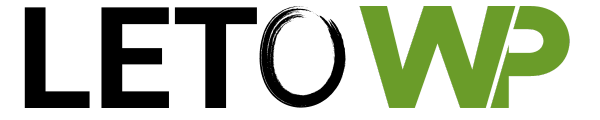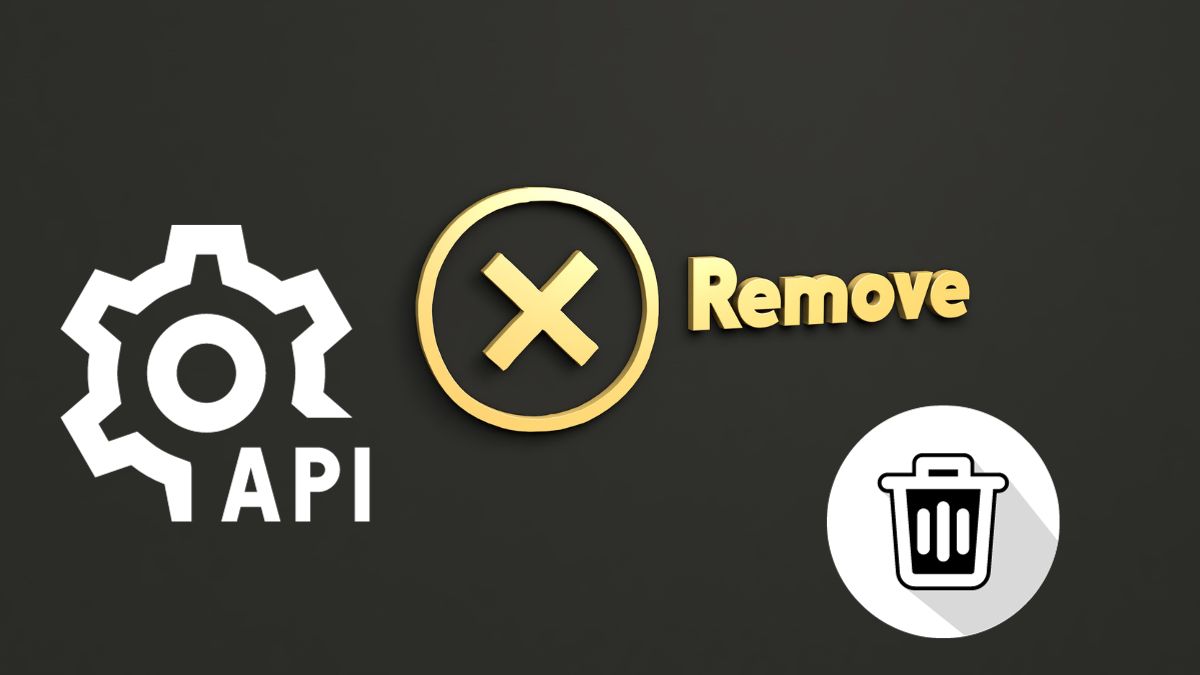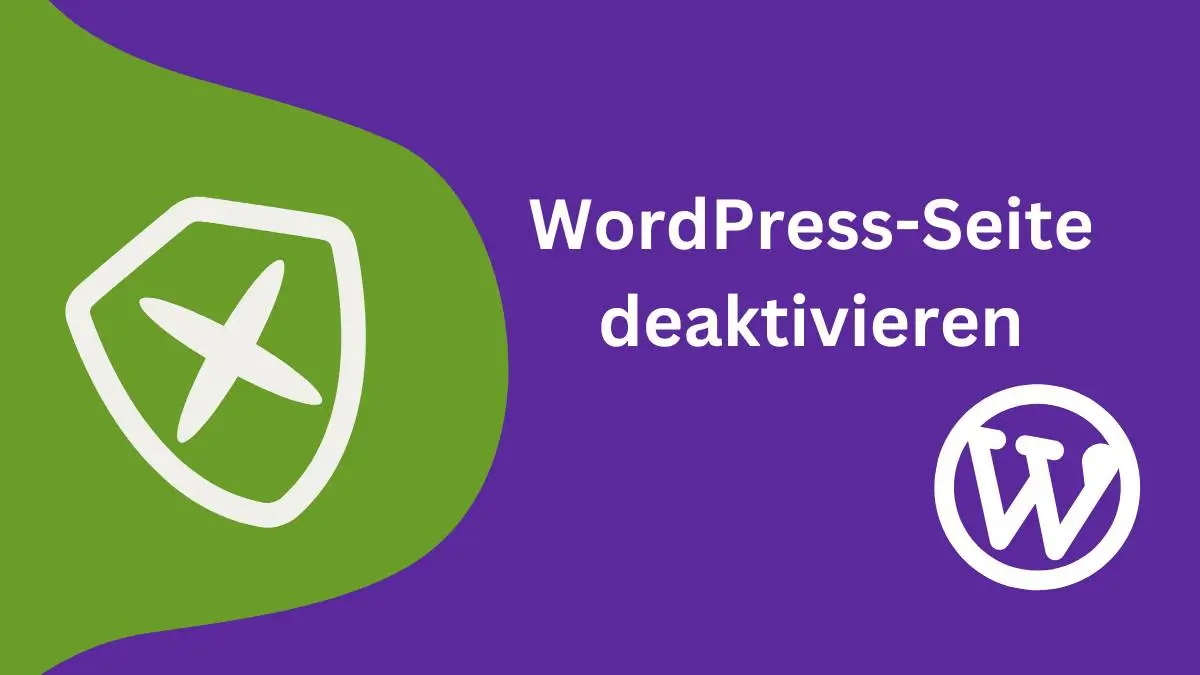Die WordPress REST-API ist ein leistungsstarkes Feature, das Entwicklern und Website-Betreibern die Möglichkeit bietet, Daten in und aus WordPress in vielfältiger Weise zu übertragen und zu nutzen. Doch es gibt Situationen, in denen du aus Sicherheits- oder Datenschutzgründen die WordPress REST-API deaktivieren möchtest.
In diesem Artikel werden wir besprechen, warum die Deaktivierung der WordPress REST-API sinnvoll sein kann und wie du dies in wenigen Schritten umsetzen kannst.
Warum die WordPress REST-API deaktivieren?
Die Entscheidung, die WordPress REST-API zu deaktivieren, kann aus mehreren wichtigen Gründen getroffen werden:
- Verbesserte Sicherheit: Die Deaktivierung der REST-API reduziert das Risiko von Sicherheitslücken und unautorisierten Zugriff erheblich. Potenzielle Angreifer könnten versuchen, Schwachstellen auszunutzen, um Zugriff auf deine Website oder sensible Daten zu erlangen. Die Deaktivierung der API ist eine zusätzliche Schutzschicht, die dieses Risiko minimiert.
- Schutz sensibler Daten: Wenn deine Website vertrauliche Informationen wie persönliche Daten, Geschäftsgeheimnisse oder sensible Kundeninformationen enthält, möchtest du möglicherweise sicherstellen, dass diese nicht über die REST-API öffentlich zugänglich sind. Die Deaktivierung hilft, die Vertraulichkeit dieser Informationen zu bewahren.
- Bessere Kontrolle: Die Deaktivierung der REST-API gibt dir die Kontrolle darüber, wer auf welche Teile deiner Website zugreifen kann. Du kannst gezielt steuern, welche Daten und Funktionen für die Öffentlichkeit verfügbar sind und wer sie sehen kann.
- Verhinderung unerwünschter Zugriffe: Die REST-API kann unter bestimmten Umständen unerwünschten Zugriff ermöglichen, selbst wenn dies nicht beabsichtigt ist. Die Deaktivierung stellt sicher, dass nur autorisierte Benutzer auf deine Website und deren Inhalte zugreifen können.
- Steigerung der Leistung: In Situationen, in denen die REST-API nicht benötigt wird, kann ihre Deaktivierung die Ressourcennutzung deiner Website reduzieren und somit die Leistung optimieren. Weniger API-Anfragen bedeuten weniger Belastung für den Server, was zu einer schnelleren Ladezeit führen kann.
- Anpassung an spezifische Anforderungen: Einige Website-Projekte erfordern möglicherweise nicht die Nutzung der REST-API. Die Deaktivierung kann die Website einfacher und auf die spezifischen Bedürfnisse zugeschnitten machen.
Bevor du jedoch die REST-API deaktivierst, ist es wichtig, sorgfältig zu prüfen, ob dies wirklich notwendig ist, da einige Plugins und Anwendungen möglicherweise auf die API angewiesen sind, um ordnungsgemäß zu funktionieren. Eine umfassende Bewertung der Vor- und Nachteile ist entscheidend, um die richtige Entscheidung für deine Website zu treffen.
Schritt-für-Schritt-Anleitung zur Deaktivierung der WordPress REST-API
Wenn du dich dafür entschieden hast, die WordPress REST-API zu deaktivieren, kannst du dies auf mehrere Arten erreichen.
Hier ist eine schrittweise Anleitung für die Deaktivierung der REST-API:
Methode 1: Verwenden eines Plugins
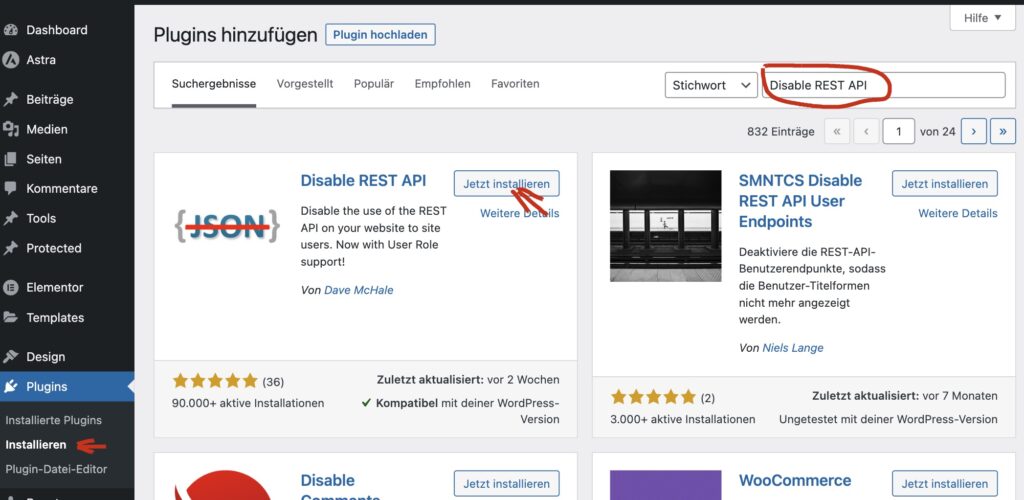
- Gehe in dein WordPress-Dashboard.
- Klicke im linken Menü auf „Plugins“ und dann auf „Installieren“.
- In das Suchfeld oben rechts gib „Disable REST API“ oder ein ähnliches Plugin ein.
- Finde das passende Plugin und klicke auf „Installieren“ und anschließend auf „Aktivieren“.
- Das Plugin deaktiviert die REST-API automatisch. Überprüfe, ob es ordnungsgemäß funktioniert, indem du sicher stellst, dass die API nicht mehr zugänglich ist.
Methode 2: Verwendung von Code in der functions.php-Datei
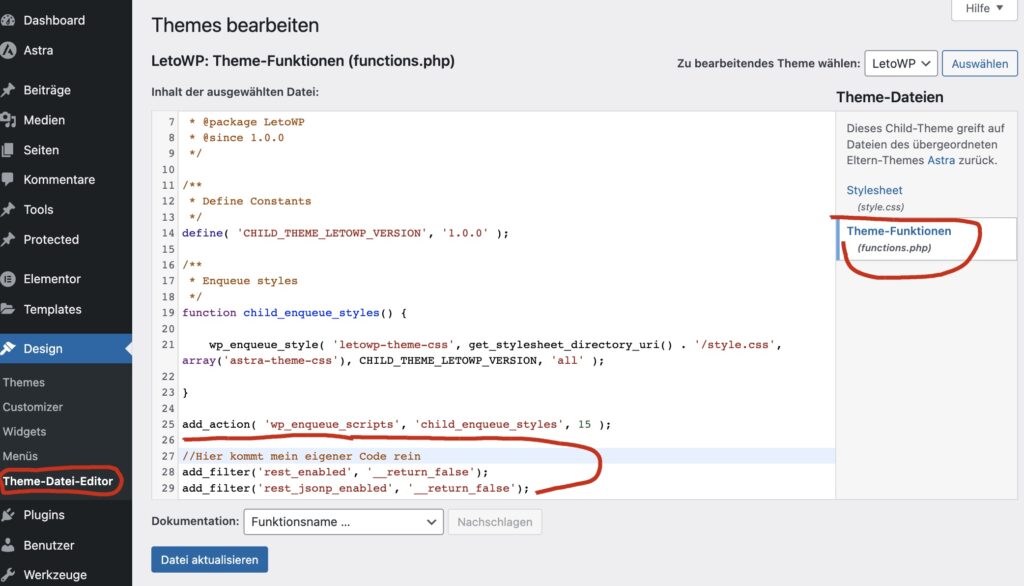
- Gehe in dein WordPress-Dashboard.
- Klicke auf „Design“ und dann auf „Theme Editor“.
- Wähle auf der rechten Seite die Datei „functions.php“ aus, um sie zu bearbeiten.
- Füge den Beispiel Code am Ende der „functions.php“-Datei ein:
- Klicke auf „Änderungen speichern“, um die Datei zu aktualisieren.
- Die REST-API ist nun deaktiviert. Überprüfe, ob sie nicht mehr zugänglich ist, um sicherzustellen, dass die Deaktivierung erfolgreich war.
Beispiel Code:
add_filter('rest_enabled', '__return_false');
add_filter('rest_jsonp_enabled', '__return_false');Methode 3: Deaktivierung der REST-API für bestimmte Benutzerrollen
Wenn du die REST-API nur für bestimmte Benutzerrollen deaktivieren möchtest, folge diesen Schritten:
- Logge dich über den WordPress Admin Login ins Backend ein.
- Öffne den Theme-Editor wie in Methode 2 beschrieben.
- Füge den Beispiel Code am Ende der „functions.php“-Datei ein:
- Klicke auf „Änderungen speichern“, um die Datei zu aktualisieren.
- Die REST-API ist nun für die ausgewählten Benutzerrollen deaktiviert.
Beispiel Code:
function disable_rest_for_specific_roles() {
$roles = array('editor', 'author'); // Füge die gewünschten Rollen hinzu
foreach ($roles as $role) {
remove_role($role);
}
}
add_action('admin_init', 'disable_rest_for_specific_roles');Nachdem du die REST-API deaktiviert hast, überprüfe deine Website sorgfältig, um sicherzustellen, dass alles wie gewünscht funktioniert. Stelle sicher, dass keine unerwarteten Probleme auftreten und dass die gewünschten Sicherheits- und Datenschutz Ziele erreicht wurden.
Sicherheitsaspekte bei der Deaktivierung der REST-API
Die Deaktivierung der WordPress REST-API ist eine wichtige Sicherheitsmaßnahme, aber es gibt einige wichtige Sicherheitsaspekte, die du bei diesem Prozess beachten solltest:
- Aktualisierung der WordPress-Version: Stelle sicher, dass deine WordPress-Version und alle installierten Plugins auf dem neuesten Stand sind. Aktualisierungen enthalten oft wichtige Sicherheitsverbesserungen, die dazu beitragen, potenzielle Schwachstellen zu schließen.
- Regelmäßige Überprüfung: Nach der Deaktivierung der REST-API solltest du deine Website regelmäßig überwachen, um sicherzustellen, dass sie ordnungsgemäß funktioniert. Stelle sicher, dass keine unerwarteten Fehler auftreten und dass die Benutzererfahrung unbeeinträchtigt bleibt.
- Firewall und Sicherheits Plugins: Ergänze die Deaktivierung der REST-API durch den Einsatz von Sicherheits Plugins und einer Web Application Firewall (WAF). Diese Tools können unerwünschte Zugriffe blockieren und die allgemeine Sicherheit deiner Website erhöhen.
- Benutzerzugriff: Wenn du die REST-API nur für bestimmte Benutzerrollen deaktiviert hast, überwache und verwalte die Benutzerrollen sorgfältig. Stelle sicher, dass die richtigen Benutzer die erforderlichen Zugriffsrechte haben.
- Backup und Wiederherstellung: Mache regelmäßige Backups deiner Website. Falls unerwartete Probleme auftreten, kannst du die Website leicht wiederherstellen.
- Starke Passwörter: Implementiere starke, einzigartige Passwörter für alle Benutzerkonten. Dies verhindert den unbefugten Zugriff auf dein WordPress-Dashboard.
- Überwachung der Protokolle: Halte die Protokolle deiner Website im Auge. Überprüfe, ob es ungewöhnliche Aktivitäten oder verdächtige Anmeldeversuche gibt. Das kann auf potenzielle Sicherheitsprobleme hinweisen.
- Zugriffskontrolle: Verwende zusätzliche Sicherheitsmaßnahmen wie IP-Whitelists, um den Zugriff auf das WordPress-Dashboard weiter einzuschränken. Dadurch wird es nur autorisierten Benutzern erlaubt, auf die Website zuzugreifen.
- Notfallplan: Erstelle einen Notfallplan für den Fall, dass deine Website trotz Sicherheitsmaßnahmen kompromittiert wird. Dies kann die schnelle Wiederherstellung und Behebung von Sicherheitsproblemen erleichtern.
Die Deaktivierung der WordPress REST-API ist eine sinnvolle Maßnahme, um die Sicherheit deiner Website zu stärken. Dennoch sollte sie Teil eines umfassenden Sicherheitsansatzes sein, der regelmäßige Überwachung, Aktualisierungen und weitere Sicherheitsmaßnahmen umfasst. So kannst du sicherstellen, dass deine Website optimal geschützt ist.
Mögliche Auswirkungen auf deine Website
Die Deaktivierung der WordPress REST-API kann sich auf verschiedene Aspekte deiner Website auswirken. Bevor du diese Maßnahme umsetzt, ist es wichtig zu verstehen, wie sich die Deaktivierung auf deine Website auswirken kann:
- Funktionseinschränkungen: Einige Plugins und Anwendungen nutzen die REST-API, um bestimmte Funktionen auf deiner Website auszuführen. Die Deaktivierung kann dazu führen, dass diese Funktionen nicht mehr ordnungsgemäß funktionieren.
- Integration mit Drittanbietern: Wenn du Drittanbieterdienste oder Anwendungen in deine Website integriert hast, die die REST-API verwenden, können diese Integrationen gestört werden. Stelle sicher, dass du die Auswirkungen auf diese Integrationen berücksichtigst.
- Benutzererfahrung: Änderungen an der REST-API können die Benutzererfahrung beeinflussen, insbesondere wenn du eine komplexe oder dynamische Webseite betreibst. Überprüfe, ob alle Funktionen und Elemente auf deiner Website weiterhin reibungslos funktionieren.
- SEO-Auswirkungen: Die Deaktivierung der REST-API kann sich auf die Suchmaschinenoptimierung (SEO) auswirken, da Suchmaschinen und Crawling-Tools möglicherweise auf bestimmte Informationen über die API zugreifen. Stelle sicher, dass deine SEO-Strategie dies berücksichtigt.
- Performance: In einigen Fällen kann die Deaktivierung der REST-API zu einer verbesserten Leistung deiner Website führen, da weniger Ressourcen für API-Anfragen benötigt werden. Dennoch solltest du die tatsächlichen Auswirkungen auf die Leistung überwachen, um sicherzustellen, dass die Website weiterhin effizient läuft.
- Kompatibilität: Überprüfe die Kompatibilität deines Themes und deiner WordPress Plugins, um sicherzustellen, dass sie mit der deaktivierten REST-API kompatibel sind. Du musst möglicherweise Anpassungen vornehmen oder alternative Lösungen finden.
- Sicherheitsgewinn: Die Deaktivierung der REST-API kann die Sicherheit deiner Website erhöhen, da potenzielle Angriffspunkte minimiert werden. Dies kann dazu beitragen, unautorisierten Zugriff zu verhindern und sensible Daten zu schützen.
Bevor du die REST-API deaktivierst, empfiehlt es sich, eine gründliche Überprüfung deiner Website durchzuführen, um sicherzustellen, dass du die Auswirkungen verstehst und bereit bist, eventuell notwendige Anpassungen vorzunehmen. Eine sorgfältige Abwägung der Vor- und Nachteile der Deaktivierung in Bezug auf deine individuellen Anforderungen und Ziele ist entscheidend.
Testen der Deaktivierung
Nachdem du die WordPress REST-API deaktiviert hast, ist es entscheidend, die Deaktivierung zu überprüfen, um sicherzustellen, dass deine Website ordnungsgemäß funktioniert und deine Sicherheitsziele erreicht werden.
Hier sind Schritte, die du unternehmen kannst, um die Deaktivierung zu testen:
- Überprüfung der Website: Besuche deine Website im Webbrowser, um sicherzustellen, dass sie weiterhin erreichbar ist und die wichtigsten Funktionen ordnungsgemäß funktionieren. Stelle sicher, dass keine Fehlerseiten oder unerwartete Probleme auftreten.
- Prüfung der Schlüsselfunktionen: Teste die Schlüsselfunktionen deiner Website, wie z. B. das Anmeldeverfahren, das Veröffentlichen von Beiträgen oder Seiten, das Kommentieren und das Durchsuchen von Inhalten. Achte darauf, dass alles wie erwartet funktioniert.
- Test mit verschiedenen Benutzerrollen: Wenn du die REST-API für bestimmte Benutzerrollen deaktiviert hast, überprüfe, ob diese Benutzerrollen nicht auf Funktionen zugreifen können, die sie nicht sehen sollten. Melde dich in verschiedenen Benutzerkonten an, um sicherzustellen, dass die Zugriffsbeschränkungen korrekt umgesetzt sind.
- Überwachung der Protokolle: Behalte die Protokolle deiner Website im Auge, um verdächtige Aktivitäten oder Fehler zu erkennen. Dies ist wichtig, um mögliche Probleme frühzeitig zu identifizieren.
- Suchmaschinenoptimierung (SEO): Überwache die Auswirkungen auf die SEO deiner Website. Stelle sicher, dass Suchmaschinen weiterhin deine Inhalte indexieren und deine Website in den Suchergebnissen anzeigen.
- Kompatibilität: Überprüfe die Kompatibilität deines Themes und deiner Plugins, um sicherzustellen, dass sie weiterhin einwandfrei funktionieren. Du könntest möglicherweise Updates oder alternative Lösungen benötigen.
- Sicherheitsüberwachung: Nutze Sicherheits- und Monitoring-Tools, um sicherzustellen, dass deine Website vor unerwünschten Zugriffen und potenziellen Sicherheitsproblemen geschützt ist.
- Regelmäßige Tests: Plane regelmäßige Tests, um sicherzustellen, dass die Deaktivierung der REST-API langfristig die gewünschten Ergebnisse erzielt und die Sicherheit deiner Website gewährleistet.
Solltest du während des Testprozesses auf Probleme stoßen oder unerwartete Schwierigkeiten feststellen, sei bereit, entsprechende Anpassungen vorzunehmen, sei es durch Aktualisierungen von Themes oder Plugins, die die REST-API verwenden, oder durch die Implementierung alternativer Lösungen, die deine Anforderungen erfüllen.
Die sorgfältige Überwachung und Prüfung der Deaktivierung der REST-API gewährleistet, dass deine Website weiterhin sicher und funktional bleibt, während potenzielle Sicherheitsrisiken minimiert werden.
Fazit
Die Deaktivierung der WordPress REST-API kann aus Sicherheits- und Datenschutzgründen eine sinnvolle Maßnahme sein. Du hast verschiedene Optionen zur Auswahl, um die API zu deaktivieren, je nach Anforderungen. Denke jedoch daran, dass die Deaktivierung der REST-API nicht die einzige Maßnahme zur Sicherung deiner Website ist. Es ist wichtig, zusätzliche Sicherheitsvorkehrungen zu treffen, um deine Website bestmöglich zu schützen.